在Excel中固定公式单元格(改变单元格引用为绝对)
当我们在Excel中使用任何公式时,通常使用相对公式,但这会导致数值经常发生变化的问题。这个问题可以通过使公式常数和不相关来解决;这只能通过将单元格引用更改为绝对来实现。本文将帮助你了解如何在Excel中简单地将单元格引用更改为绝对。
如果单元格中的公式没有任何$符号表示,则它们不是绝对形式。只有在每个单元格地址之前使用$符号,例如,Excel中的A2将表示为$A$2,这样公式才被认为是绝对的。因此,让我们看一下在Excel中将公式单元格固定以更改单元格引用为绝对的简单过程。
在Excel中固定公式单元格
在这里,我们将首先选择公式,然后使用F4键完成任务。让我们走一遍在Excel中固定公式单元格(改变单元格引用为绝对)的简单过程。
步骤 1
假设我们有一个包含一列类似于下面图片所示的项目列表的Excel表格。
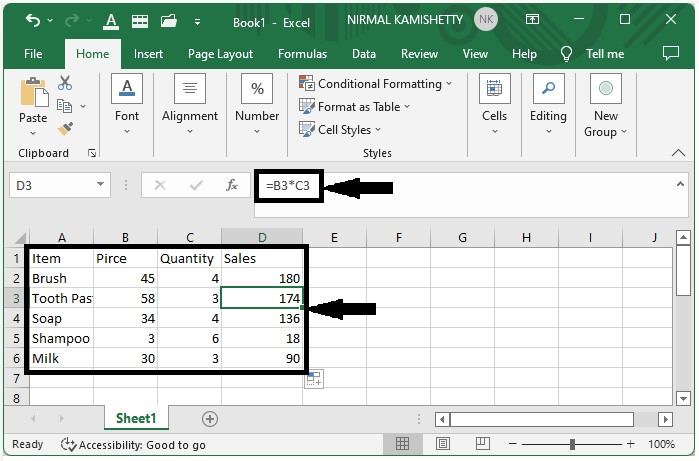
从上面的图像中可以看出,所使用的公式并不是绝对类型。
步骤 2
现在要将公式更改为绝对值,双击单元格以进入编辑模式,选择公式,然后按F4键,直到在公式框中得到所需的结果。然后对表格中使用的所有公式重复同样的过程,我们的最终结果将如下图所示。
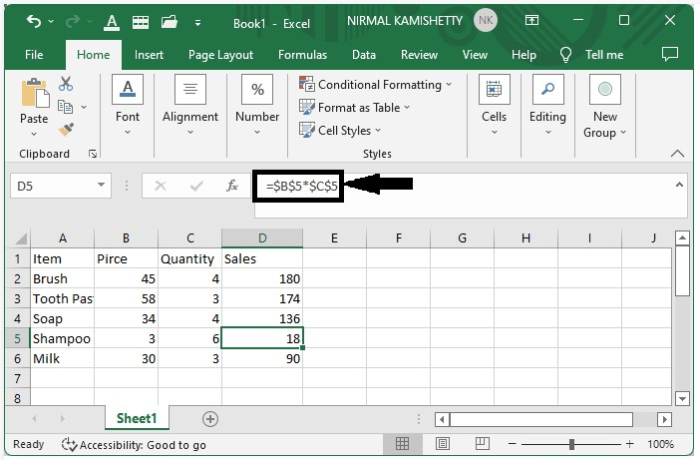
结论
在本教程中,我们使用了一个简单的示例来演示如何在Excel中固定公式单元格(更改单元格引用为绝对)以突出显示特定的数据集。
 极客教程
极客教程